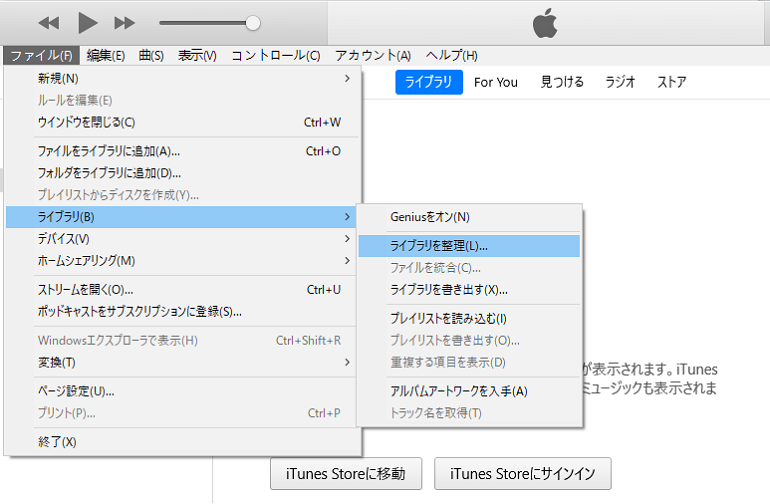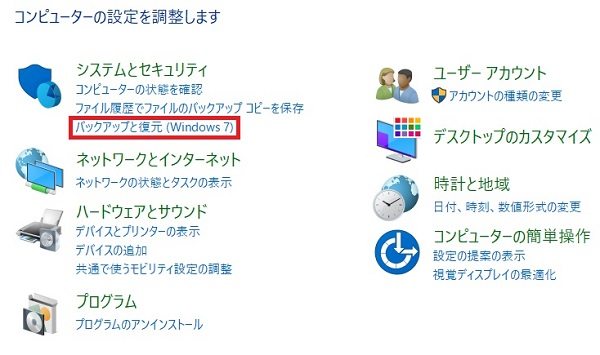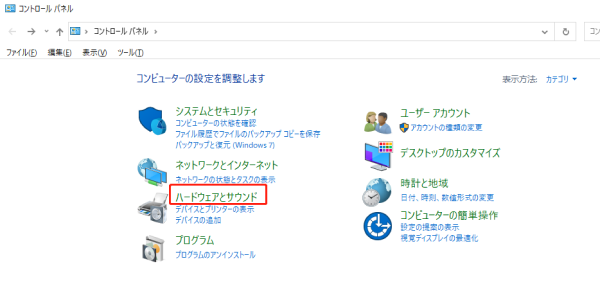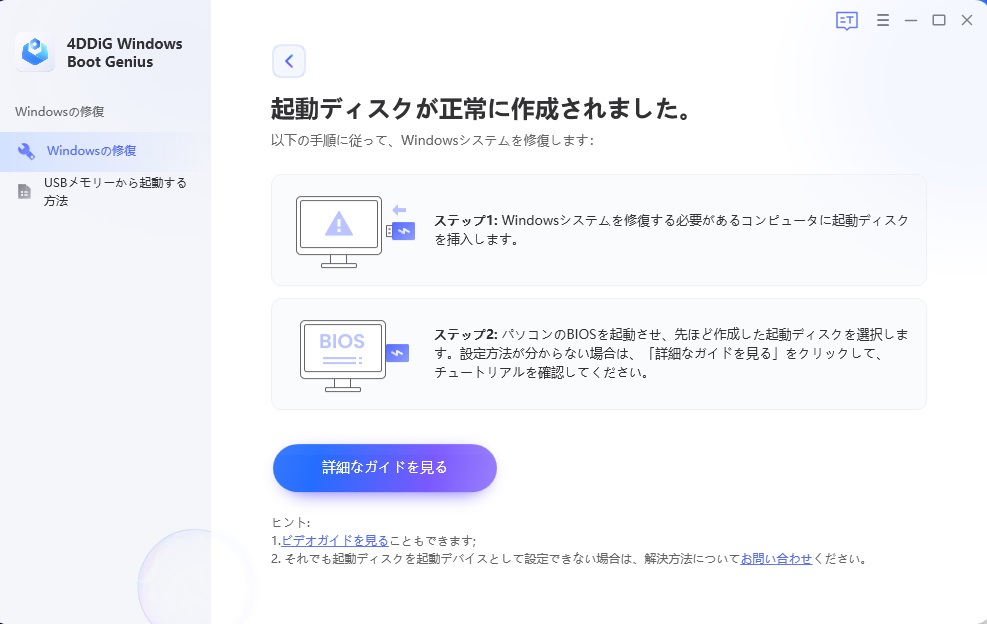作業の合間にスリープモードに入れておいたパソコンが、いざ使おうとしたときに画面が真っ暗なまま反応しないという経験をお持ちの方も多いのではないでしょうか?とくにWindows10環境では、さまざまな要因によってスリープからの復帰に問題が生じることがあり、作業効率の低下やデータの紛失リスクを抱える可能性があります。
そこで本記事では、パソコンがスリープから復帰しないトラブルの原因と、Windows10を例にその解決法をご紹介します。
パソコンのスリープ状態とは?
パソコンのスリープ状態とは、電力消費を最小限に抑えながらも素早い復帰を可能にする省電力モードの一種です。
このモードでは、現在使用中のプログラムやファイルの状態がメモリ(RAM)に保存され、CPUやハードディスクなどの主要部は動作を停止します。
通常のスリープからの復帰は、電源ボタンを軽く押す、キーボードの任意のキーを押す、マウスをクリックするなどの簡単な操作で行えます。しかし、何らかの原因でこの復帰プロセスが正常に機能しない場合があります。
パソコンがスリープモードから復帰しない原因
パソコンがスリープから正常に復帰できない問題には、複数の根本的な原因が存在します。
アプリケーションが邪魔をしている
スリープモードへの移行時に、特定のアプリケーションがシステムの動作に干渉することがあります。とくに音楽や動画の再生ソフトウェア、バックグラウンドで動作するセキュリティソフト、監視ツールなどが影響を与えるケースがよく報告されています。
帯電によるエラーが起こっている
パソコン内部に蓄積された静電気が、スリープからの復帰を阻害する要因となることがあります。とくにノートパソコンでは、バッテリーの充電と放電のサイクル、周囲の環境要因などにより本体内部に電荷が蓄積しやすい傾向があります。
放電処理を行うことで、多くの場合この問題は解決可能です。
システムが最新になっていない
Windowsのアップデートやドライバーの更新が適切に行われていない場合、スリープ機能に不具合が生じることがあります。とくにグラフィックドライバーの不整合は、画面表示に関わる復帰処理に深刻な影響を与える可能性があります。
定期的なシステム更新は、これらの問題を未然に防ぐ重要な予防策です。
外部機器が干渉している
USB機器、外付けハードディスク、プリンター、マウス、キーボードなどの周辺機器が、スリープからの復帰を妨げることがあります。とくに古い周辺機器や非互換のデバイスが接続されている場合、パソコンが正常に復帰できないケースが多く見られます。USB機器の再接続が原因となるケースも報告されています。
Windows 10でスリープモードからしない時の対処方法
スリープからの復帰問題を解決するためには、段階的なアプローチを取ることが重要です。
方法1.電源ボタンやキーボード操作などで解除できるか確認する
もっとも基本的な対処法として、まず標準的な復帰操作を実行してみましょう。
手順:
電源ボタンを軽く1回押します(0.5秒程度の短押し)
反応がない場合は、キーボードの矢印キーまたはEnterキーを押します
マウスがある場合は、クリックまたは動かしてみます
ノートパソコンの場合、タッチパッドを軽くタップします
方法2.パソコンを強制終了する
通常の復帰操作で反応がない場合は、やむを得ず強制終了を実行します。
手順:
ハードディスクのアクセスランプが点滅していないことを確認します
電源ボタンを10秒以上長押しして完全にシャットダウンします
電源が切れたことを確認後、30秒程度待ちます
電源ボタンを押してパソコンを再起動します
正常に起動したら、通常の手順で再起動を行います
方法3.アプリケーションを強制終了する
パソコンのシステムが部分的に動作している場合、問題のあるアプリケーションを特定して終了させます。
手順:
Ctrl + Alt + Deleteキーを同時に押します
タスクマネージャーを選択します
「プロセス」タブで異常に多くのリソースを消費しているアプリを確認します
問題のあるアプリケーションを選択し、「タスクの終了」をクリックします

方法4.放電を行う
帯電によるエラーを解決するため、パソコンの完全放電を実行します。
デスクトップPCの場合:
パソコンの電源を完全に切ります
電源ケーブルをコンセントから抜きます
電源ボタンを15秒間押し続けます
5分程度待機してから電源ケーブルを接続し直します
ノートPCの場合:
パソコンをシャットダウンします
バッテリーが取り外し可能な場合は取り外します
電源アダプターを抜きます
電源ボタンを15-20秒間押し続けます
すべてのケーブルとバッテリーを元に戻します
方法5.外部機器を取り外す
周辺機器の干渉を排除するため、一時的にすべての外部デバイスを取り外します。
手順:
USB機器(マウス、キーボード、外付けHDD、プリンターなど)をすべて取り外します
ネットワークケーブルも一時的に抜きます
Bluetoothデバイスの接続も解除します
CD/DVDが挿入されている場合は取り出します
外部モニターが接続されている場合は切断します
最小構成でパソコンを再起動します

方法6.BIOSを初期化する
ハードウェアレベルでの設定問題を解決するため、BIOSの初期化を行います。
手順:
パソコンを再起動します
起動時にBIOS設定画面に入るキー(F2、Delete、F12など)を連打します
BIOS画面が表示されたら「Load Setup Defaults」または「Reset to Default」を選択します
変更を保存してBIOSを終了します(通常はF10キー)
パソコンが再起動することを確認します

おまけ:起動しないパソコンからデータを復元する方法
スリープ復帰の問題が深刻化し、最悪の場合パソコンが起動しなくなることもあります。このような状況では、重要なデータの救出が最優先課題となります。
Tenorshare 4DDiGは、こうした緊急事態において頼れる味方となるデータ復旧ソフトです。このツールの最大の利点は、Windowsが起動しない状態でもハードドライブなどから直接データを読み取り、復旧できることです。
さらに直感的なインターフェースにより、技術的な専門知識がなくても簡単に操作でき、復旧前にファイルのプレビューも可能です。その詳しい使い方は次のとおりです。
動作可能なPCと、1.5GB以上のストレージスペースを持つUSBドライブ/CD/DVDを用意します。動作可能なPCに4DDiGをインストールします。Tenorshare 4DDiGを起動し、USBドライブを接続します。4DDiGの画面で「クラッシュしたPCの復元」クリックして続行します。

次に、起動可能なUSBドライブを選択できます。ドライブが接続されている場合は、起動可能なドライブに表示されます。「今すぐ作成」ボタンをクリックして開始します。 USB / DVDは、ブータブルドライブを作成するためにフォーマットされることに注意してください。また、作成中はドライブを操作しないでください。

次は、USBフラッシュドライブをフォーマットしますかというメッセージが表示されます。USBメモリをフォーマットすると、ファームウェアがダウンロードされます。起動可能なドライブの作成プロセスが完了するまで数分かかります。この間に、USBフラッシュドライブを取り出しないでください。

しばらくすると、起動可能なドライブが正常に作成され、起動しないPCに起動可能なドライブを挿入してから、PCを再起動します。BIOSに入ったら、矢印キーを使用してブートタブに切り替え、ブートデバイスを選択します。その後、クラッシュしたシステムがファイルのロードを開始し、構成が完了するまでしばらくお待ちください。これでTenorshare 4DDiGが自動的に起動し、場所を選択してデータの復元を開始できます。

まとめ
パソコンがスリープモードから復帰しない問題は、現代のPC使用環境において決して珍しいトラブルではありません。
重要なのは問題が発生した際に段階的なアプローチを取ることです。まず基本的な復帰操作を試し、それでも解決しない場合は強制終了、アプリケーション終了、放電、外部機器の取り外し、BIOS初期化といった順序で対処していきます。
また万が一データ消失のリスクが生じた場合には、Tenorshare 4DDiGのような専門的なデータ復旧ツールを活用することで、データを安全に回復できます。日頃からのバックアップと合わせて、こうした緊急時対応策を準備しておきましょう。
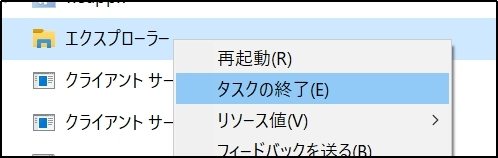

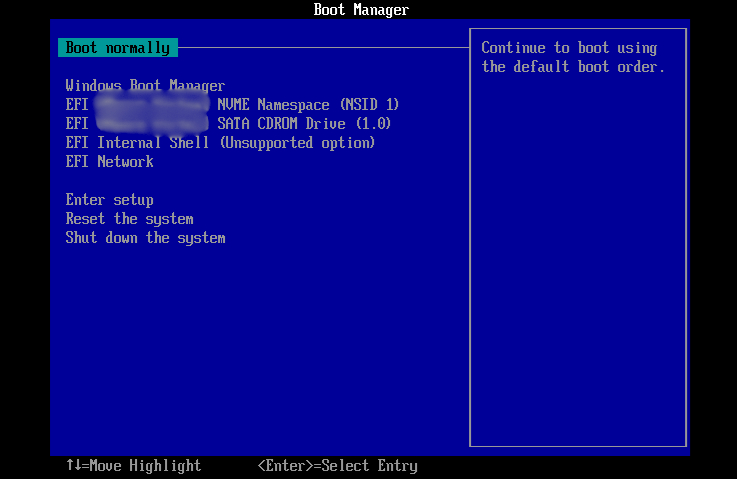
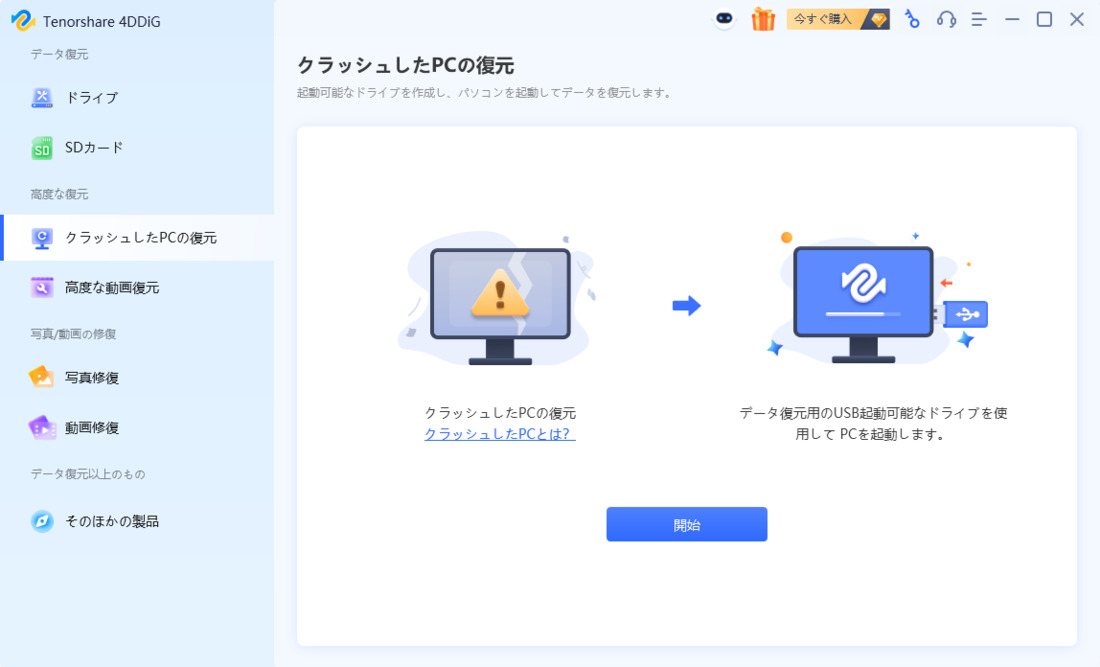
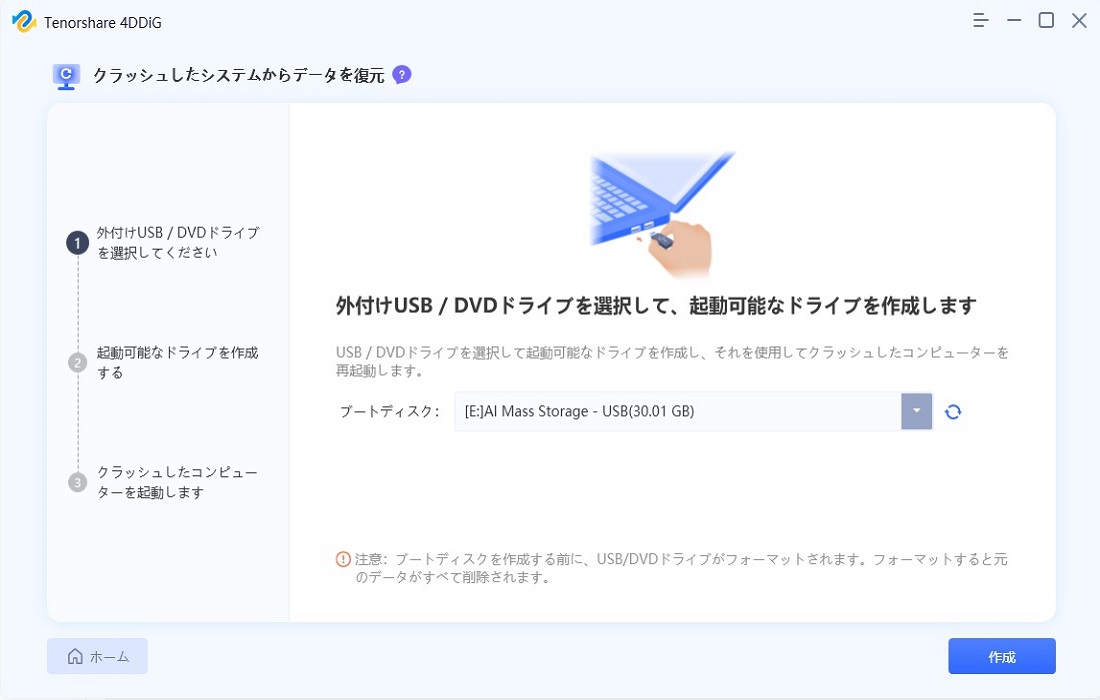
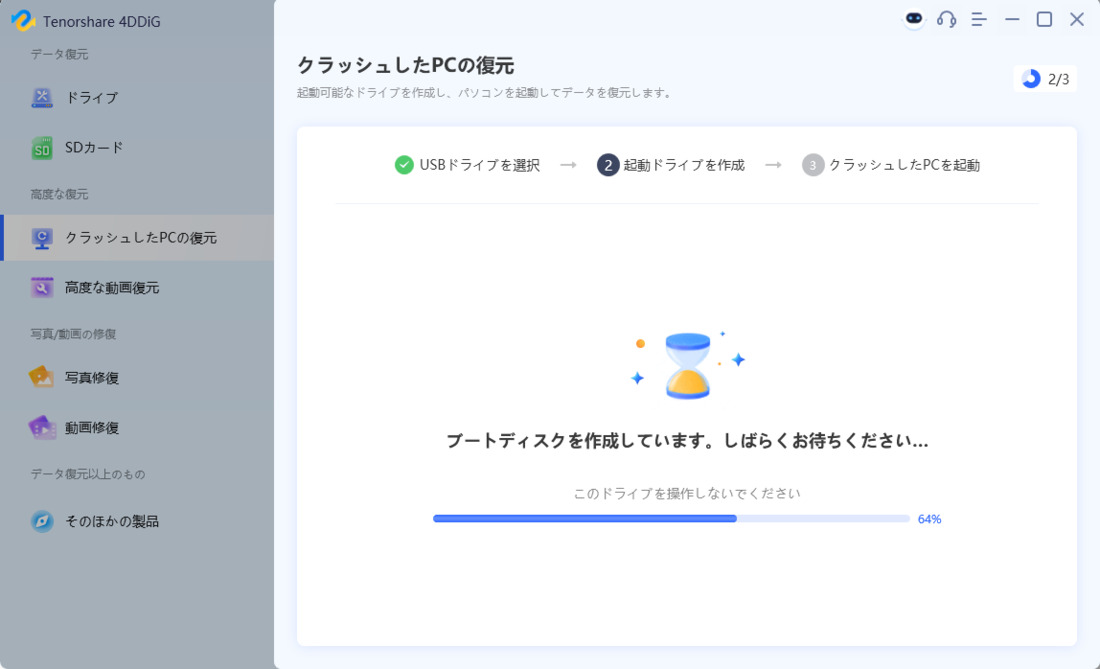
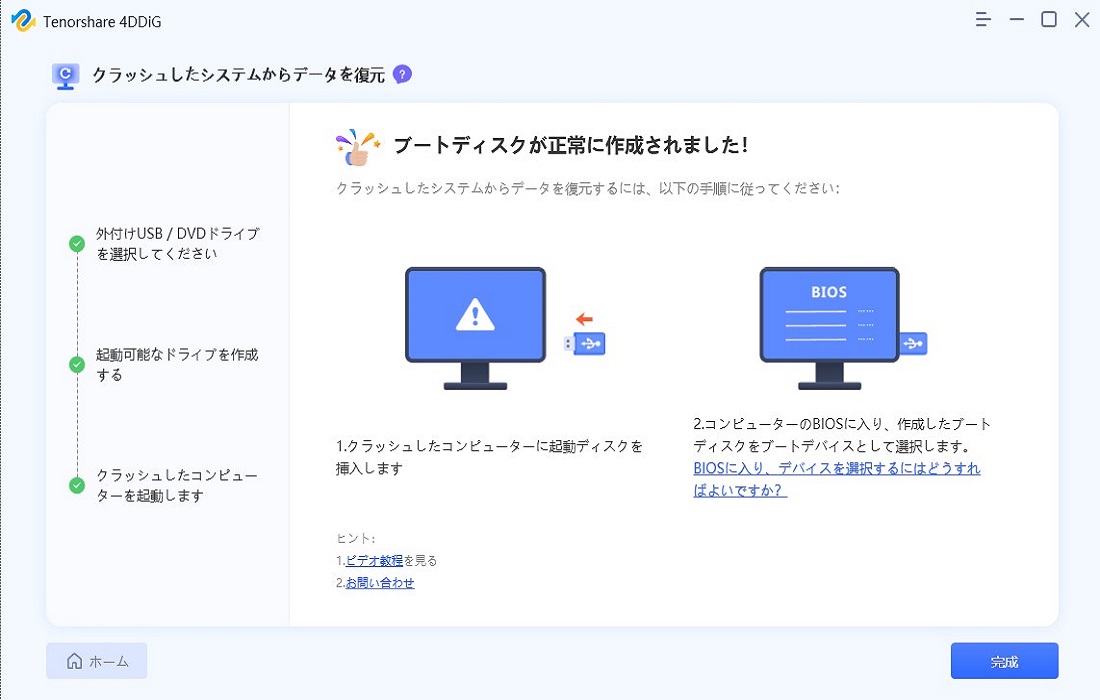
 ChatGPT
ChatGPT
 Google AI モード
Google AI モード
 Perplexity
Perplexity
 Grok
Grok